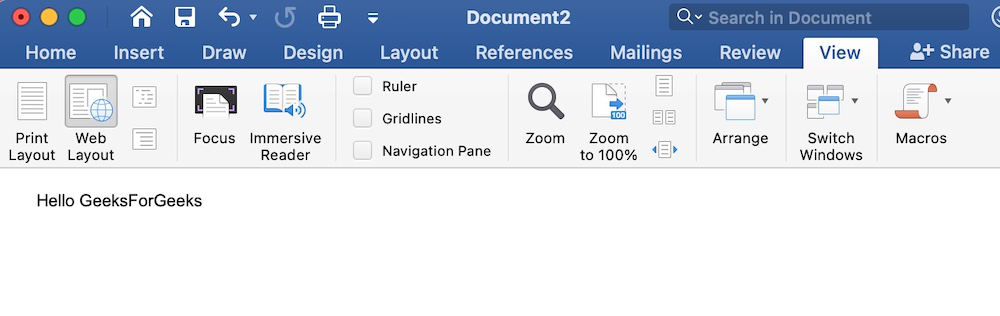Введение в Microsoft Word
Microsoft Word — это текстовый процессор, разработанный Microsoft в 1983 году. Это наиболее часто используемый текстовый процессор. Он используется для создания документов профессионального качества, писем, отчетов, резюме и т. д., а также позволяет редактировать или изменять новый или существующий документ. Файл, сохраненный в Ms Word, имеет расширение .docx. Это компонент пакета Microsoft Office, но вы можете купить его отдельно и он доступен как для Windows, так и для macOS. Последняя версия Ms Word — 2019. В этой статье мы изучим возможности Ms Word, но сначала узнаем, как открыть Ms Word?
Как открыть MS Word?
Следующий шаг показывает, как открыть слова MS:
Шаг 1: Введите Ms Word в строке поиска.
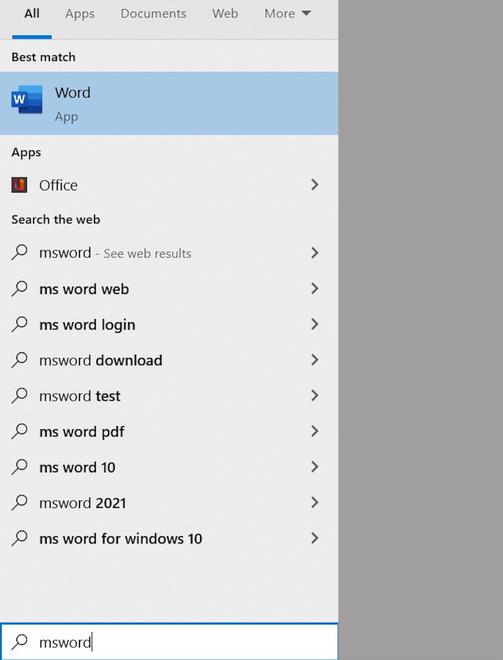
Шаг 2: Выберите приложение Ms Word.
Шаг 3: Выберите пустой документ и нажмите кнопку «Создать».

Затем вы получите окно, как на изображении ниже, где вы можете написать свой контент и выполнять различные типы операций с этим контентом, такие как тип шрифта, стиль, полужирный, курсив и т. д. Вы также можете добавлять изображения, таблицы, диаграммы в свой документ.
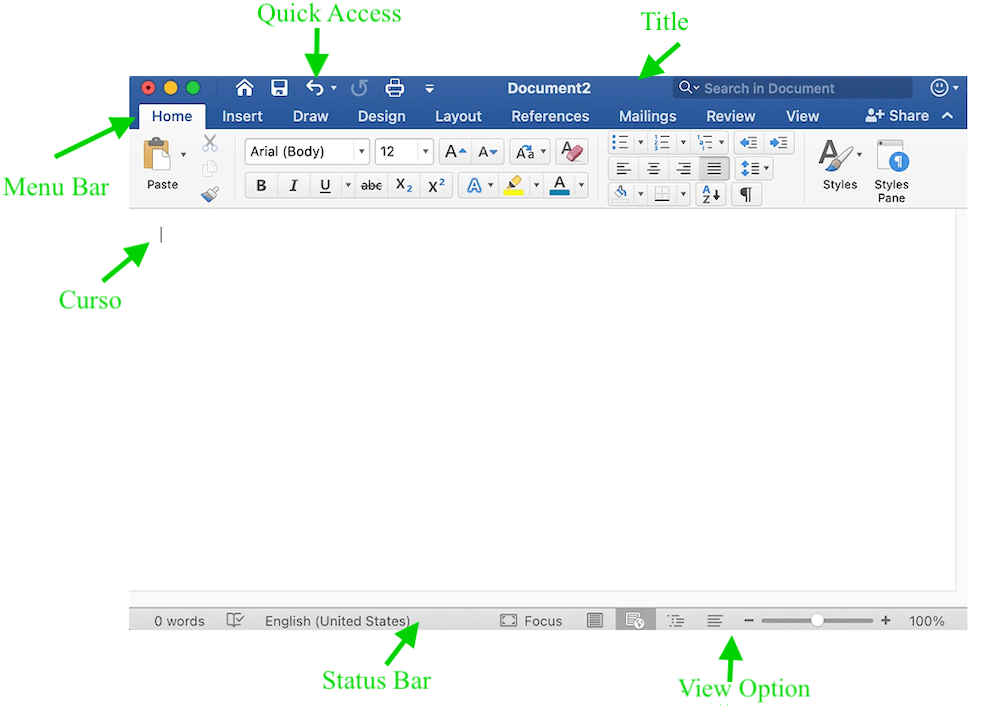
Возможности MS Word
Теперь давайте обсудим функции или компоненты Ms Word. Используя эти функции, вы можете выполнять различные типы операций с вашими документами, например создавать, удалять, стилизовать, изменять или просматривать содержимое вашего документа.
1. Файл
Он содержит параметры, связанные с файлом, такие как «Создать» (используется для создания нового документа), «Открыть» (используется для открытия существующего документа), «Сохранить» (используется для сохранения документа), «Сохранить как» (используется для сохранения документов), «История», «Печать». Поделиться, Экспорт, Информация и т.д.
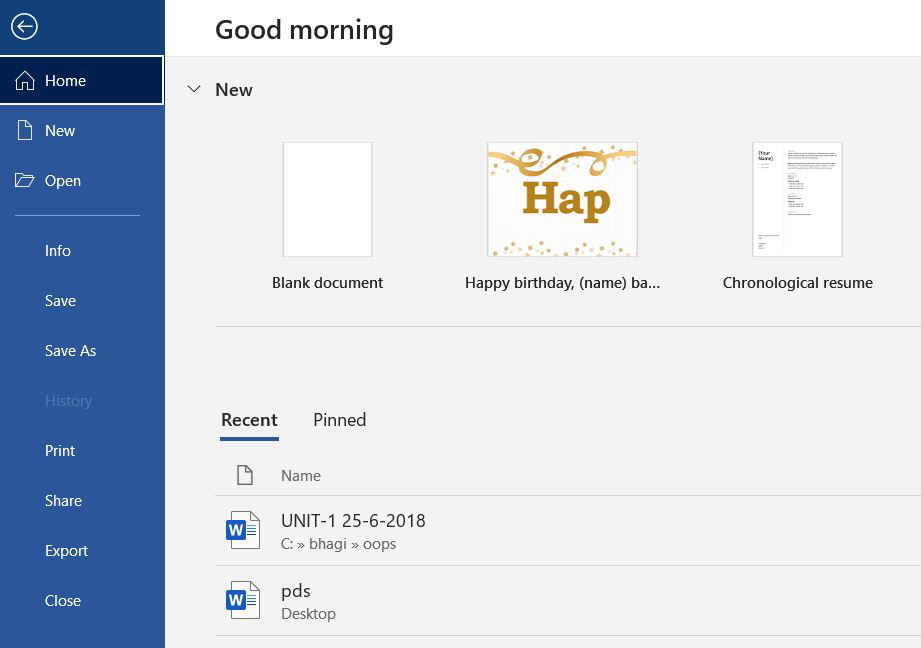
2. Главная
Это вкладка по умолчанию в Ms Word, и она обычно делится на пять групп, то есть буфер обмена, шрифт, абзац, стиль и редактирование. Это позволяет вам выбрать цвет, шрифт, выделение, маркеры, положение вашего текста. Он также содержит такие параметры, как вырезание, копирование и вставка. После выбора вкладки «Главная» вы получите следующие параметры:
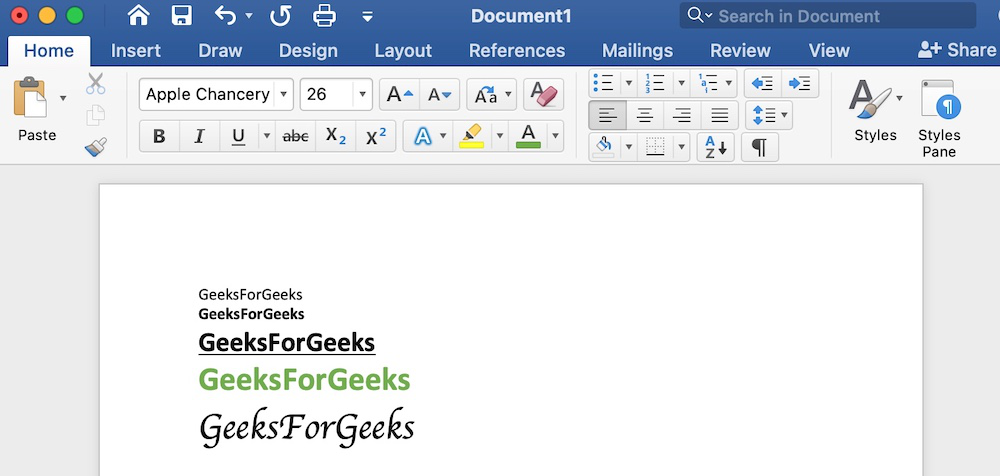
3. Вставьте
Это вторая вкладка в строке меню или на ленте. Он содержит различные элементы, которые вы можете захотеть вставить в слово Microsoft. Он включает в себя такие параметры, как таблицы, текстовые рисунки, гиперссылки, символы, диаграммы, строку подписи, дату и время, фигуры, верхний и нижний колонтитулы, текстовые поля, ссылки, поля, уравнения и т. д., как показано на рисунке ниже:
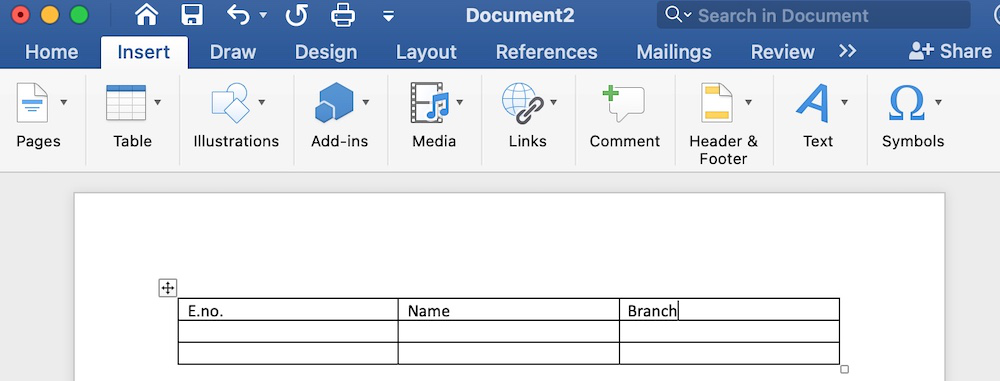
4. Рисовать
Это третья вкладка в строке меню или на ленте. Он используется для рисования от руки в Ms Word. Он предоставляет различные типы перьев для рисования, как показано ниже:

5. Дизайн
Это четвертая вкладка в строке меню или на ленте. Вкладка «Дизайн» содержит дизайны документов, которые вы можете выбрать, например документы с центрированными заголовками, смещенными заголовками, текстом, выровненным по левому краю, границами страниц, водяными знаками, цветом страницы и т. д., как показано на рисунке ниже:
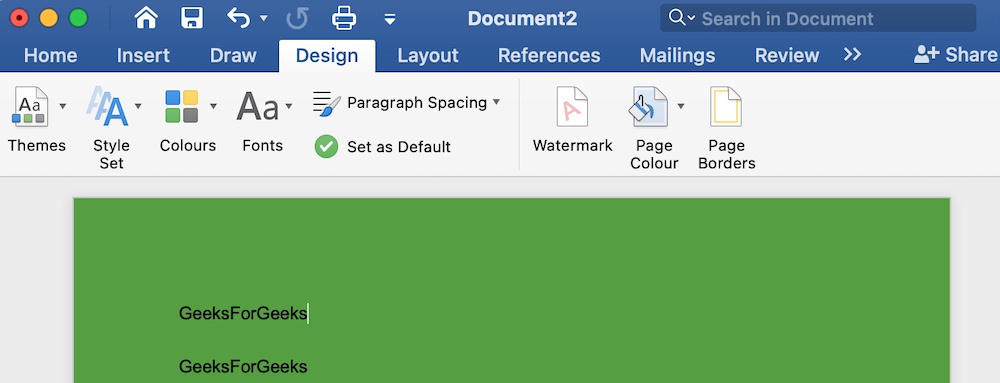
6. Макет
Это пятая вкладка в строке меню или на ленте. Он содержит все параметры, которые позволяют вам расположить страницы документа Microsoft Word именно так, как вы хотите. Он включает в себя такие параметры, как установка полей, отображение номеров строк, установка отступов абзацев и применение тем к строкам, управление ориентацией и размером страницы, разрывы строк и т. д., как показано на изображении ниже:
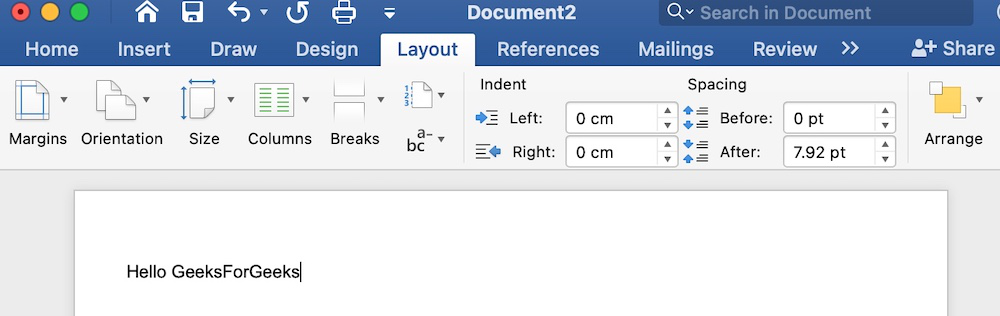
7. Ссылки
Это шестая вкладка в строке меню или на ленте. Вкладка «Ссылки» позволяет добавлять ссылки на документ, а затем создавать библиографию в конце текста. Ссылки обычно хранятся в основном списке, который используется для добавления ссылок на другие документы. Он включает в себя такие параметры, как «Оглавление», «Сноски», «Цитаты и библиография», «Подписи», «Указатель», «Таблица авторитетов», «умный» вид и т. д. После выбора вкладки «Ссылки» вы получите следующие параметры:
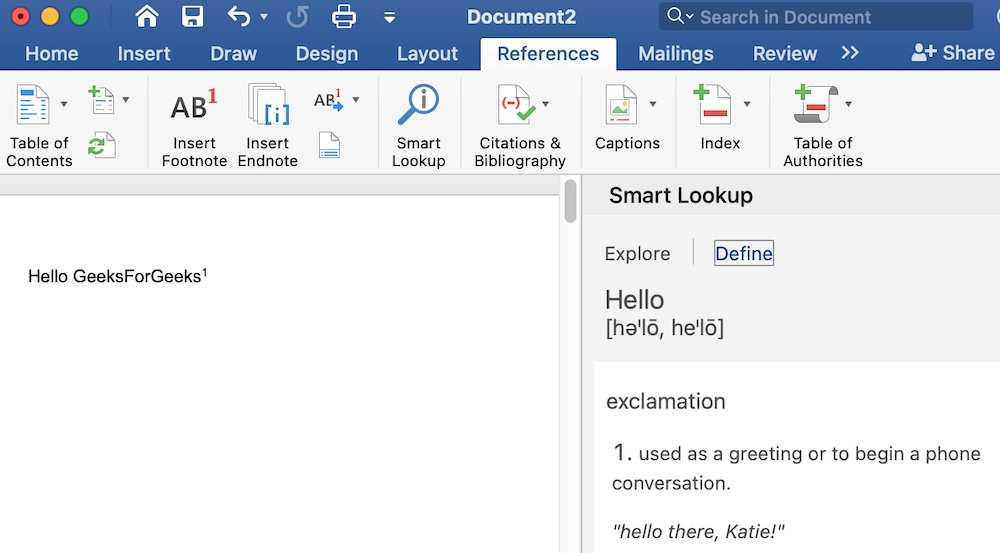
8. Рассылки
Это седьмая вкладка в строке меню или на ленте. Это наименее используемая вкладка в строке меню. На этой вкладке вы будете создавать этикетки, печатать их на конвертах, выполнять слияние и т. д. После выбора рассылки вы получите следующие параметры:
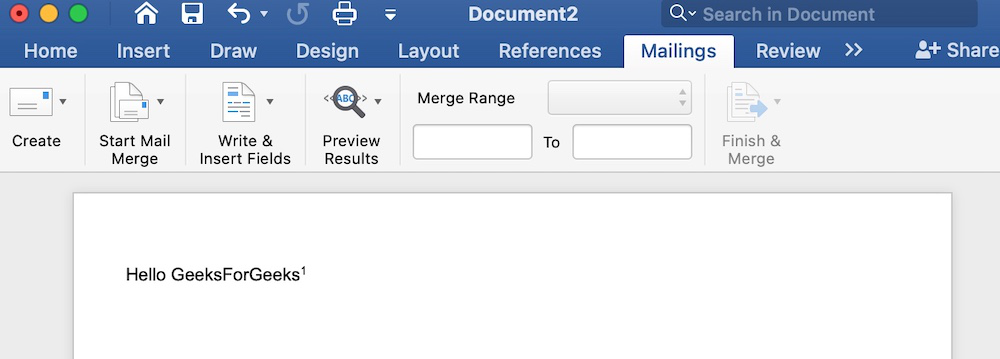
9. Обзор
Это восьмая вкладка в строке меню или на ленте. Вкладка обзора содержит инструменты комментирования, языка, перевода, проверки орфографии и подсчета слов. Это удобно для быстрого поиска и редактирования комментариев. После выбора вкладки обзора вы получите следующие параметры:
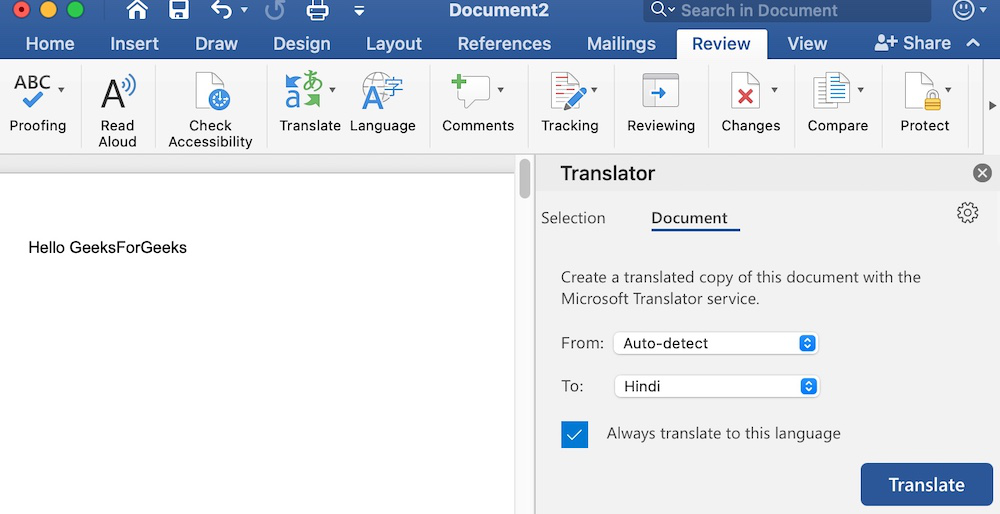
10. Просмотр
Это девятая вкладка в строке меню или на ленте. Вкладка «Вид» позволяет переключаться между одной или двумя страницами, а также позволяет управлять инструментами макета. Она включает в себя макет печати, схему, веб-макет, панель задач, панели инструментов, линейку, верхний и нижний колонтитулы, сноски, полноэкранный режим, масштабирование. и т. д., как показано на изображении ниже: